Doriți să creați un tablou frumos, cu acuarele, fără nici o manipulare complexă? Cu ajutorul Photoshop, puteți transforma orice fotografie într-o pictură acuarelă uimitoare, în doar câțiva pași simpli! În această lecție veți învăța cum să utilizați modurile de amestecare și filtrele galeria pentru a transforma fotografiile în picturi artistice! Așa că hai să începem!

Deschideți imaginea originală cu Veneția în Photoshop. Pentru cel mai bun efect, încercați pentru a ridica imaginile cu peisajul sau arhitectura. Acestea sunt cele mai potrivite pentru transmiterea stilului tradițional acuarelă. Duplicate Venice (Ctrl + J).
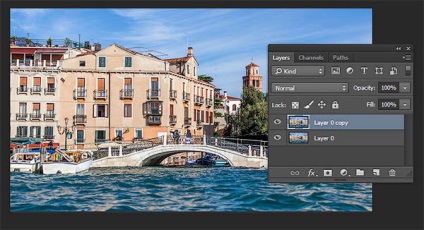
Pasul 2. Aplicați simularea filtrului (artistic)
Fiind pe stratul duplicat, du-te Filtru - Galerie Filtru - Simulare - Burete (Filtru> Galerie Filter> Artistic> burete). Setați dimensiunea periei (Dimensiune pensulă) 1 Contrast (Definiție) 4 și inmuiere (netezime) 3.
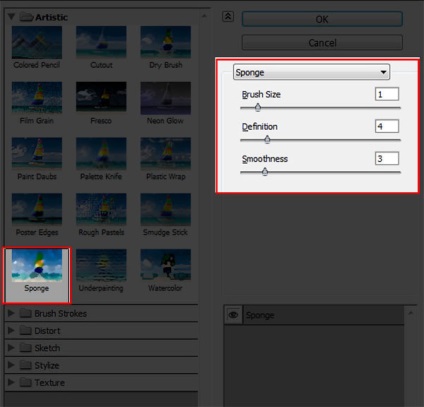
După aplicarea filtrului, rezultatul ar trebui să fie, la fel ca în imaginea de mai jos.

Etapa 3. Efecte de finisare
Acum, copiați / lipiți-l textura Acuarela pe documentul de lucru. Cu instrumentul Free Transform (Free Transform (Ctrl + T)), pentru a aplica o textură de scalare acuarelă sub dimensiunile de lucru ale pânzei. Poziție strat acuarelă textura de mai jos duplicat Veneția.

Să creeze un efect de acuarelă! Schimbați modul de amestecare al stratului duplicat la Veneția la Hard Light (Hard Light).
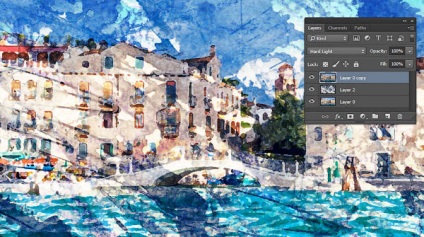
Apoi, ajustați modul de amestecare pentru un strat cu o textură pe Glow acuarelă (Luminosity). Asigurați-vă că Blend Mode la stratul original, cu Veneția a fost setat la normal (normal).


Și asta e! Sper că va plăcut acest tutorial. Mult noroc, nu ezita să se stabilească în munca sa! Până când ne vom întâlni din nou!


Add-ons:
23411
abonați:
70 000+
Experiența utilizatorilor:
329397
alte proiecte noastre:
înregistrare
Înregistrează-te prin e-mail